前言
在制作PPT的时候使用了模版,但是每次保存都要卡顿很长时间。
后来发现PPT文件有30多M,使用图片压缩,或者其他的PPT压缩软件没没有明显减少文件大小。
每次保存的时候WPS有会自动上传,才导致的卡顿。
我们知道PPT本质是个压缩包,我们要压缩软件打开PPT,发现fonts占用了大量的空间。
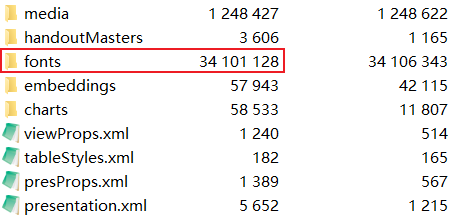
压缩字体
解决方法如下:
我们可以把PPT解压缩,删除fonts下的文件,再重新打包,这样确实小了不少但是一保存就又变大了。
打开PPT 在文件=> 选项 => 常规与保存
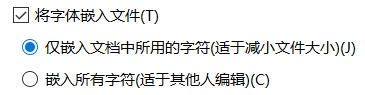
选择第一项。这样既不影响别人打开查看,也减少了文档大小。
或者直接取消勾选 将字体嵌入文件(T)。
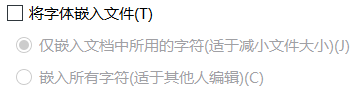
这样处理后,如果本机没有文档中的字体,PPT的文字会因为字体不存在而显示替换成了其他字体。
设置字体
我们可以在两个地方设置字体。
1 设置全局字体
设计 => 统一字体=> 自定义
设置成我们的新字体即可。
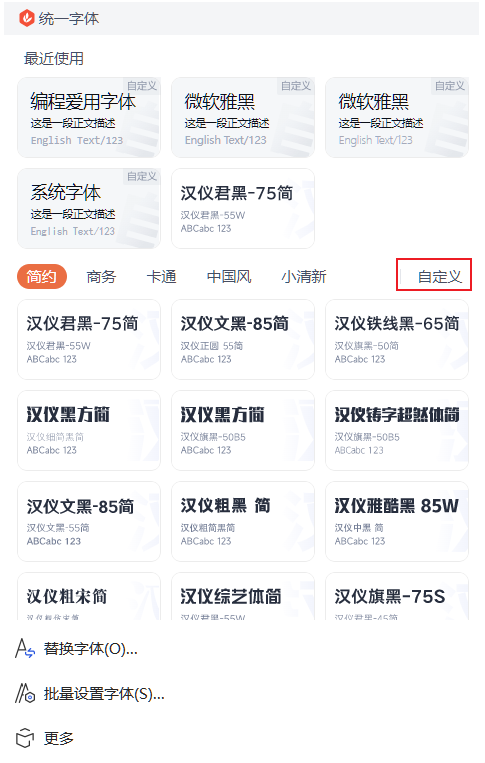
自定义字体
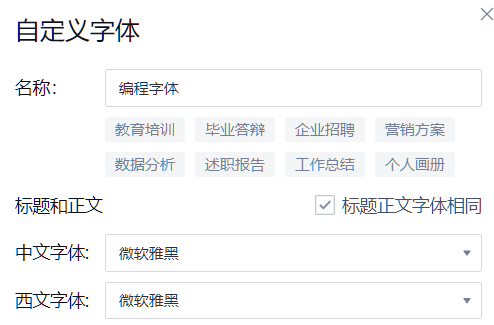
这时候虽然文档中的字体全都替换了,但是我们双击页面添加输入框的时候,字体却还是之前的字体,这时候还要替换字体。
设计 => 统一字体=> 替换字体
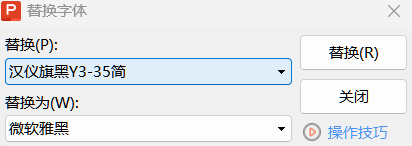
替换后新的输入框也是新字体了。
2 设置模版字体
直接在页面设置的字体会不生效,这就需要设置母板字体。
视图 => 幻灯片母版
设置每一级的字体即可,修改后点击工具条上的关闭即可。
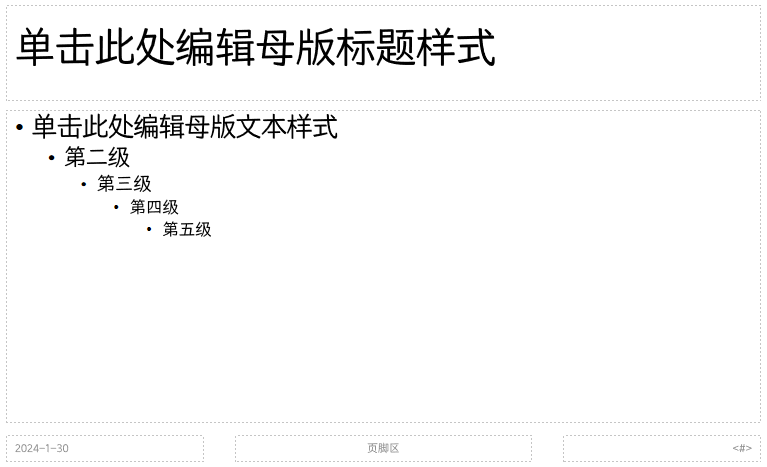
压缩图片
同理,图片在media文件夹中,我们可以直接压缩一下图片即可。
也可以在 工具 => 批量处理 => 批量压缩中批量处理图片,它会把PPT中的所有图片都显示出来。